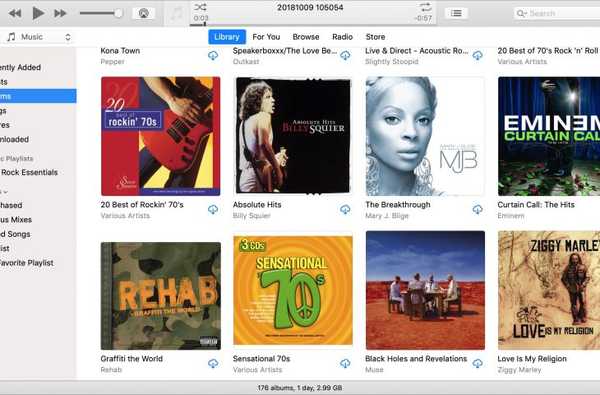O One Plus 5 estreou com vários recursos integrados. Os dispositivos One Plus, apesar de poucos, possuem muitos recursos integrados que se tornaram essenciais para outras pessoas imitarem. O modo de leitura lançado com o One Plus 5 é um recurso que otimiza todo o dispositivo para leitura.

O mapeamento em escala de cinza, a tonalidade azulada e todos os outros pequenos detalhes projetados para tornar a leitura no seu dispositivo Android uma experiência muito mais agradável. Enquanto esse recurso é incorporado ao dispositivo, existem maneiras de obtê-los ou de simular o modo de leitura em outros dispositivos..
1) Opções do desenvolvedor
a) Ative as Opções do desenvolvedor no seu dispositivo Android antes de continuar.
b) Para ativar as Opções do desenvolvedor, vá para Configurações do Android, encontre Sobre as configurações do telefone e, na tela seguinte, clique simultaneamente no número da compilação 7-8 vezes.
c) Depois de ativar as Opções do desenvolvedor, procure a opção chamada Simular configurações de espaço de cores. Clique nele e selecione Monocromacia como sua preferência. Isso permitirá que o dispositivo atinja o efeito de escala de cinza semelhante ao que você obtém no modo de leitura no One Plus 5. O efeito pode ser desativado da mesma maneira.
2) Google Chrome
a) Acesse o navegador Google Chrome no seu smartphone Android, vá para a barra de URL e digite chrome: // flags,
b) A próxima coisa que você precisa encontrar é o modo Reader ativado. Tudo o que você precisa fazer é abrir a opção de localização e procurar por ela. Defina isso para “Sempre.”
Reinicie o navegador e você verá a seguinte mensagem “Tornar a página compatível com dispositivos móveis” na parte inferior da página da web. Tudo o que você precisa fazer é tocar nele para abrir a página da web no modo Leitor.
Um aplicativo de terceiros como Twilight pode ser usado para obter um efeito semelhante ao encontrado no Modo de leitura.
3) Configurações de acessibilidade do Chrome
Se você não conseguir encontrar o modo de disparo de leitura por acaso, o método a seguir, que envolve o uso das Configurações de acessibilidade do Chrome para ativar o modo de leitor, pode ser usado. Outra grande coisa sobre esse método é que você não precisa ter aplicativos de terceiros para usá-lo.
a) Atualize seu navegador Chrome para a versão mais recente. Você pode fazer isso através da Google Play Store.
b) Abra o navegador Google Chrome no Android, clique no menu com três pontos e escolha Acessibilidade.
c) Ative a opção 'Visualização simplificada' em Configurações de acessibilidade.
d) Agora, quando você visitar qualquer página da Web que ofereça suporte à exibição simplificada, poderá escolher entre Claro, Escuro e Sépia. Se você quiser o modo de leitura, terá que escolher 'Sépia'.
O navegador Google Chrome ativará automaticamente a visualização simplificada nas páginas da web de suporte. Os usuários também receberão uma opção chamada Aparência no menu do Chrome. Você pode ajustar o filtro de cores aqui.
Você também pode usar várias ferramentas de terceiros disponíveis na Google Play Store para obter um modo de leitura como o disponível no One Plus 5.